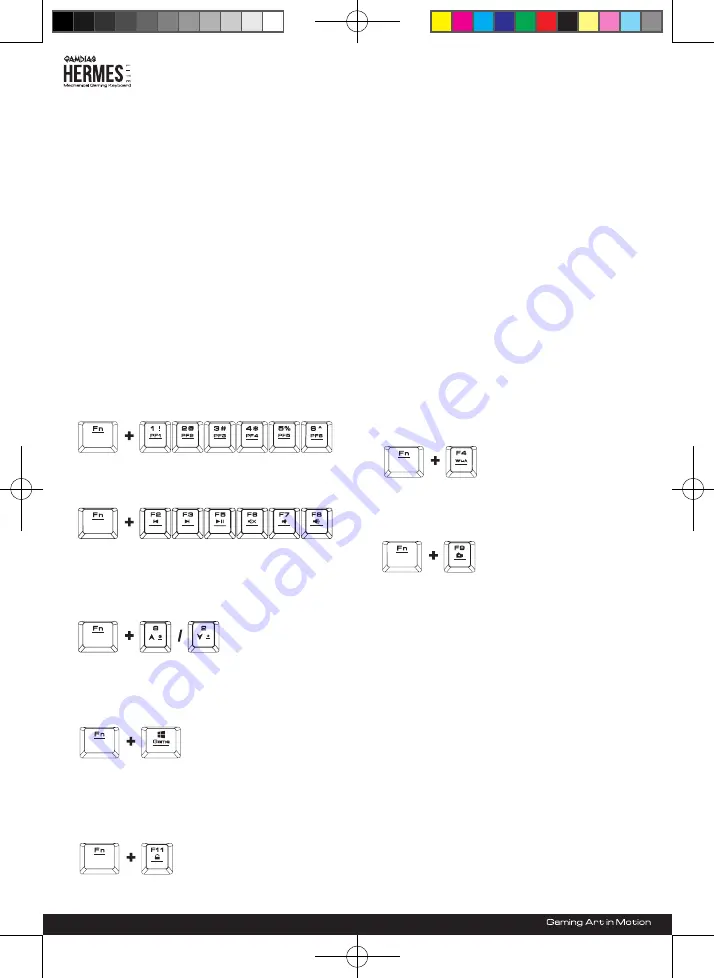
<Français>
Nous vous remercions d’avoir acheté le clavier mécanique
e-sports GAMDIAS ™ Hermes Lite. La mise au point de la
série des produits Hermes et les principes de conception d’
Hermes Lite ont été orientés selon les besoins élémentaires
des utilisateurs. Des dimensions de clavier allégées et
simplifiées, une maniabilité et un espace considérablement
améliorés, le rétroéclairage cinq phases et le témoin
lumineux à pulsations procurent aux joueurs une expérience
sensationnelle. Le mode d’inversion des touches multi-envoi
et des touches de direction WASD permet au joueur de
déployer toute sa puissance de frappe au cours du jeu. En
plus de 6 touches de jeux macroconfigurées, le clavier est
pourvu de 2 touches de raccourci synthétiques qui font de
vous un adversaire de jeu rapide, féroce et précis.
Installation du matériel et des logiciels
1. Insérerez la prise USB du clavier GAMDIAS ™ Hermes
Lite dans un des ports USB disponibles de votre
ordinateur.
2. Le message « Nouveau matériel détecté » s’affichera sur l’
écran de votre ordinateur ; procédez selon les instructions
qui s’afficheront ensuite à l’écran pour mener à bien l’
installation.
3. Connectez-vous au site Internet de GAMDIAS ™ (http://
www.GAMDIAS.com) pour télécharger la dernière version
du logiciel HERA, puis procédez à son installation.
4. Commencez à installer le logiciel GAMDIAS ™ HERA,
procédez selon les instructions qui s’afficheront ensuite à l’
écran pour mener à bien l’installation.
Présentation succincte de la configuration du clavier Hermes Lite
A. Six combinaisons de profils de jeu personnalisables :
PF1~PF6
B. 6 touches de raccourci multimédia:
morceau précédent,
morceau suivant, lecture/pause, silencieux, baisser le
volume, augmenter le volume
C. Réglage du rétroéclairage du clavier: [Fn + Num8]
pour augmenter la luminosité,
[Fn + Num2]
pour diminuer
la liminosité ; la luminosité peut être ajustée selon 5
phases différentes : éteint / 30% / 60% / 100% / pulsation
monochrome
D. Mode jeu:
Appuyer une fois sur
[Fn + Win]
pour
verrouiller la touche Windows (la touche Windows ne
réagira pas lorsqu’on y appuiera dessus), appuyer une
nouvelle fois dessus pour déverrouiller
E. Verrouillage des touches du clavier:
Appuyer une fois
sur
[Fn + F11]
pour verrouiller les touches du clavier
(les touches du clavier ne réagiront pas lorsque vous
appuierez dessus), appuyer une nouvelle fois dessus
pour déverrouiller
F. Mode d’inversion WASD et touches directionnelles:
Appuyer une fois sur
[Fn + F4]
pour activer le mode
d’inversion, appuyer une nouvelle fois dessus pour
désactiver le mode d’inversion
G. Enregistrement de macros à la volée (OTF):
*[Témoin OTF]
= DEL située en haut à droite du clavier
(témoin de jeu)
*[Fn + F9]
= Touche d’enregistrement OTF
(1) Lancer l’enregistrement OTF : appuyez sur [Fn +F9] et
sur toutes les touches lorsqu’elles clignotent de manière
simultanée
(2) Enregistrement macro : saisir la macro-action (touche du
clavier) à enregistrer (touche du clavier)
(3) Arrêter l’enregistrement OTF : appuyez sur [Fn +F9] et
toutes les touches commenceront à clignoter rapidement
(4) Détermination de la touche macro : appuyez sur la
touche pour exécuter la macro et toutes les touches
cesseront de clignoter rapidement pour retrouver leur
état normal
*Si vous souhaitez annuler la génération procédurale (OTF)
en cours, après l’étape (3) appuyez une fois sur [Fn + F9]
pour annuler la génération procédurale ; à ce moment,
toutes les touches retrouveront leur état original
*Si au cours de l’étape (2) de l’enregistrement macro ou
au cours de l’étape (4) aucune touche n’est appuyée
pendant 20 seconde, déterminez le processus de
la touche macro, l’enregistrement macro cessera
automatiquement et toutes les touches macro
retrouveront leur état original
Pour enregistrer votre clavier mécanique e-sports
GAMDIAS™ Hermes Lite,
rendez-vous sur le site www.GAMDIAS.com.
Contenu de l’emballage
Exigences de système
● Clavier mécanique e-sports GAMDIAS ™ Hermes Lite
● Extracteur de touches
● Guide d’installation rapide multilingue
● Autocollants GAMDIAS ™
● Windows ® XP/ Vista/ 7 / 8
● PC comportant un port USB
● Connexion au réseau Internet
(pour installer le logiciel HERA)
● Logiciel GAMDIAS ™ HERA
20150611_HERMES_LITE_GKB1000_QG_A5直式_21x14.8cm.indd 5
2015/6/11 下午 12:09:35






























